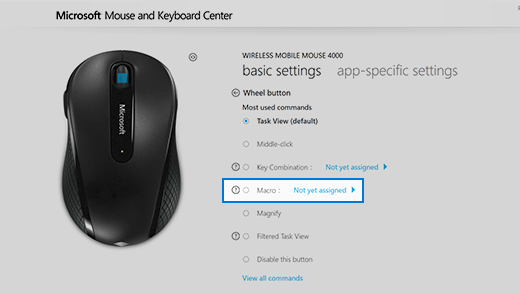| 如何创建宏? | 您所在的位置:网站首页 › 宏 电脑 › 如何创建宏? |
如何创建宏?
|
宏是可播放以帮助处理重复性任务的事件(例如,击键、鼠标点按和延迟)序列。 它们还可用于重播较长或难以运行的序列。 你可以将在 Microsoft 鼠标和键盘中心中录制的宏分配给某个键或鼠标按钮。 还可以使用“宏重复”功能持续播放和重复某个宏,然后随时停止它。 Microsoft 鼠标和键盘中心宏使用 .mhm 扩展,并作为单独的文件保存在默认的 Documents\Microsoft Hardware\Macros 子文件夹中。 在键盘和鼠标中录制的宏可互换。 可从任一程序中运行或编辑宏。 警告: 不要在宏中保存密码或其他敏感信息。 使用你想要配置的鼠标,启动 Microsoft 鼠标和键盘中心。 在想要重新分配的按钮下的列表中,选择“宏”。 单击“创建一个新宏”。 将创建一个空宏,并将其添加到 "宏" 列表。 在“名称”框中,键入新宏的名称。 单击“编辑器”,然后输入你的宏。 你可以录制事件,如击键、鼠标单击和操作之间的延迟。 无法捕获通过分配到可重新分配键的宏执行的鼠标移动或操作。 在“可用宏”列表中,确保选择了新的宏。 同时录制两个或更多事件输入第一个事件(例如:按 SHIFT 键)。 右键单击所选事件,然后选择“拆分”。 事件将拆分为三个单独的事件:按钮长按、时间延迟和按钮释放。 在两个单独的事件(延迟之前或之后)之间单击。 输入第二个事件(例如:鼠标按钮 1)。 编辑现有宏使用你想要配置的鼠标,启动 Microsoft 鼠标和键盘中心。 在想要重新分配的按钮下的列表中,选择“宏”。 从“可用宏”列表中,选择你想要编辑的宏。 单击“编辑器”,然后编辑该宏或输入新事件。 播放宏单击分配到宏的按钮。 在播放期间取消宏再次单击分配到宏的按钮,或启动另一个宏 启用“宏重复”(重复播放宏)在“宏编辑器”中,从“可用宏”中选择一个宏。 单击“编辑宏”图标 打开“重复”。 注意: “宏重复”不支持切换应用程序。 例如,如果在游戏中的宏重复时打开你的 web 浏览器,该宏将停止重复。 同样,如果在宏中包含某个命令以切换到其他应用程序,“宏重复”不会生效,并且该宏只运行一次。 如果你按下分配用于启动一个重复宏的按钮,然后再按下分配到其他宏的按钮,重复宏将停止。 重复宏不会在序列末尾包括时间延迟。 如果要添加延迟,可在“编辑器”框中添加一个。 切换重复宏为某个宏启用“宏重复”后,按分配到该宏的键以启动它。 再次按该按钮以停止宏重复。或者,若要停止重复宏并启动另一个宏,请按分配给其他宏的键。 |
【本文地址】